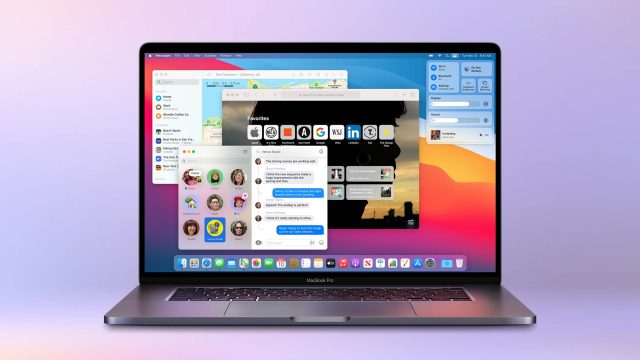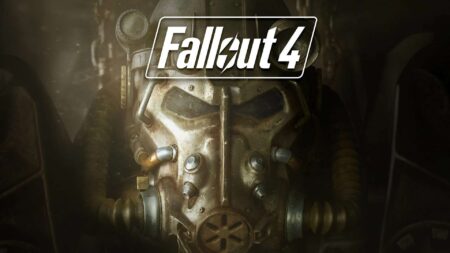هنگامی که یک برنامه را با کلیک بر روی نماد چراغ راهنمایی سبز در گوشه سمت چپ بالای پنجره در حالت تمام صفحه قرار می دهید، macOS به طور خودکار نوار منو را پنهان می کند. ممکن است این ویژگی برای شما دردسرساز باشد یا آن را دوست نداشته باشید پس در ادامه با آموزش نحوه نگه داشتن نوار منوی مک در حالت تمام صفحه با ما در اعوجاج باشید.
این رفتار عمدی با دور نگه داشتن آیتم های نوار منو، با هدف ارائه یک تجربه تماشای غوطه ور است. علاوه بر این، به نظر می رسد که این یک پیادهسازی منظم در مک بوک پرو ۱۴/۱۶ اینچی جدید است تا اطمینان حاصل شود که تاچ به دلیل نوار سیاه حالت تمام صفحه نامرئی می شود. اما ممکن است این ویژگی را مانعی برای کار خود بیابید. در ادامه نحوه نمایش نوار منو در حالت تمام صفحه در Mac آورده شده است.
چگونه نوار منو در حالت تمام صفحه در مک قابل مشاهده باشد؟
از آنجایی که اپل گزینه مخفی کردن/نمایش نوار منوی مک را در حالت تمام صفحه در تنظیمات «Dock & Menu Bar» قرار داده است. وقتی فعال باشد، به شما امکان می دهد نوار منو را در سراسر سیستم قابل مشاهده کنید.
۱. برای شروع، روی منوی Apple واقع در گوشه سمت چپ بالای صفحه کلیک کنید.
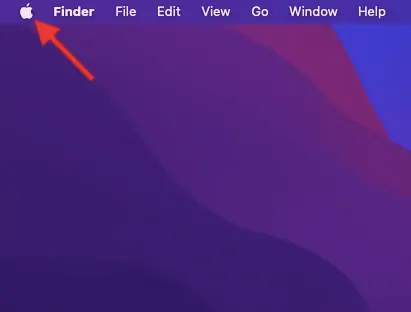
۲. اکنون، ‘System Preferences‘ را در منوی کشویی انتخاب کنید.
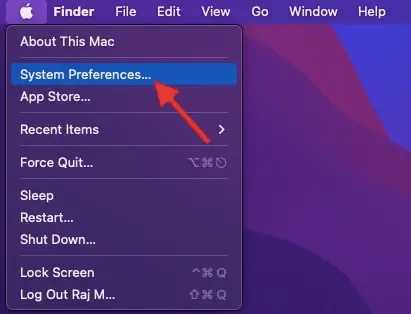
۳. سپس، روی «Dock & Menu Bar» کلیک کنید.
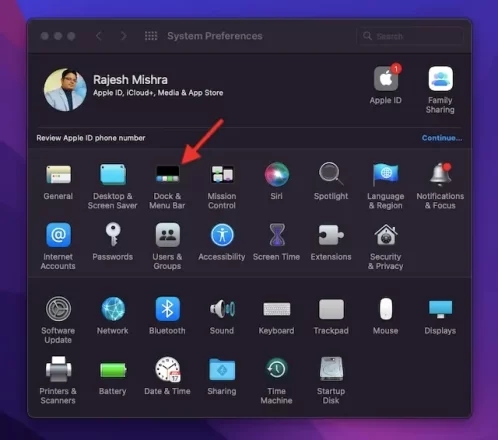
۴. در نهایت، علامت کادر سمت چپ «Automatically hide and show the menu bar in full screen» را بردارید و سپس از System Preferences خارج شوید.
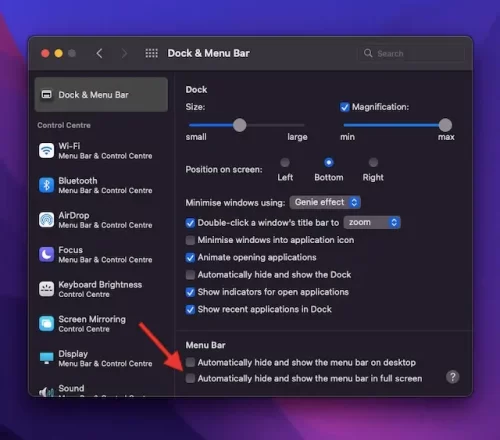
تغییر بلافاصله اعمال خواهد شد.
در ادامه نوار منو در حالت تمام صفحه در دستگاه macOS شما قابل مشاهده خواهد بود. اگر میخواهید دوباره آن را پنهان کنید، به همان تنظیمات برگردید و در پایان کادر را علامت بزنید.
توجه داشته باشید:
در برخی موارد، نوار منو در حالت تمامصفحه پنهان میماند، حتی پس از اینکه تیک کادر را برای پنهان کردن خودکار و نمایش نوار منو به صورت تمام صفحه بردارید. در این شرایط ممکن است لازم باشد مک خود را مجدداً راهاندازی کنید تا تغییر را اعمال کنید. به سادگی، روی منوی Apple در گوشه سمت چپ بالای صفحه کلیک کنید و در منوی کشویی Restart را انتخاب کنید.
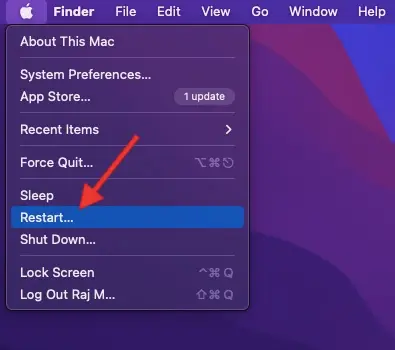
در این مطلب با نحوه نگه داشتن نوار منوی مک در حالت تمام صفحه همراه شما بودیم. امیدوارم این آموزش برای شما مفید بوده باشد.
همچنین گاهی اوقات باید مسدود کننده پاپ آپ را غیر فعال کنید و اجازه دهید برخی از پنجرههای بازشو از آن عبور کنند. میتوانید با دنبال کردن مطلب چگونه Pop-up Blocker را در مک غیرفعال کنیم. ببینید این کار چگونه انجام میشود.